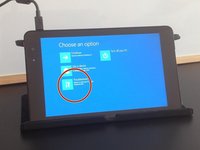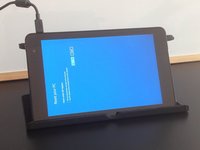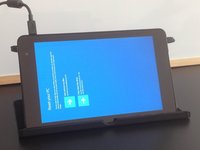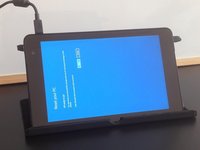Introduction
Si vous avez oublié votre mot de passe, code PIN ou si vous voulez effacer ou restaurer votre tablette, vous pouvez effectuer une réinitialisation depuis le menu de dépannage.
Attention ! Une réinitialisation efface toutes les données et remet la tablette en configuration d'usine !
-
-
Connectez le chargeur.
-
Sélectionnez "Options d'ergonomie".
-
Ouvrez le "Clavier visuel".
-
-
Pour réassembler votre appareil, veuillez suivre les étapes dans l'ordre inverse.
Pour réassembler votre appareil, veuillez suivre les étapes dans l'ordre inverse.
Annulation : je n'ai pas terminé ce tutoriel.
39 autres ont terminé cette réparation.
Merci à ces traducteurs :
100%
Ces traducteurs nous aident réparer le monde ! Vous voulez contribuer ?
Commencez à traduire ›
27 commentaires
thankz for help
Hi, did you know how to fix Windows tablet stuck in boot? It said that “no bootable device found “. Tablet brand and model : Vulcan Journey.
It started after I erase/format the tablet because I forgot the password.
Thanks
Hello. I have a MPMan with Win 10 installed and the touchscreen does not work anymore.
I'm going to install win 8.1 on it .... win 8.1 was out of production. thank you very much
while i am reset final step erase everything touch not in work how to fix?